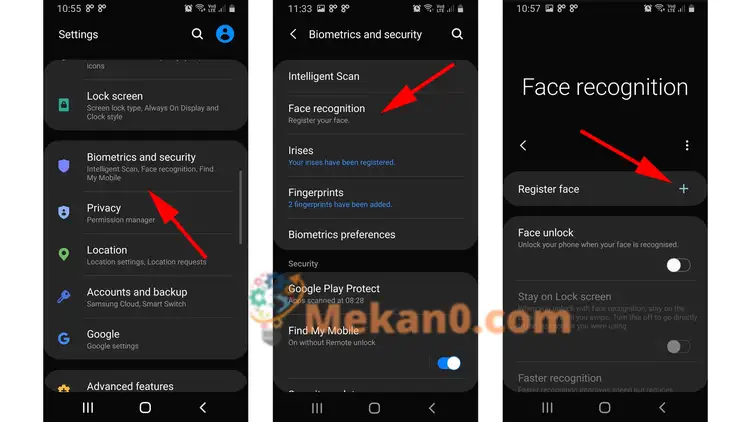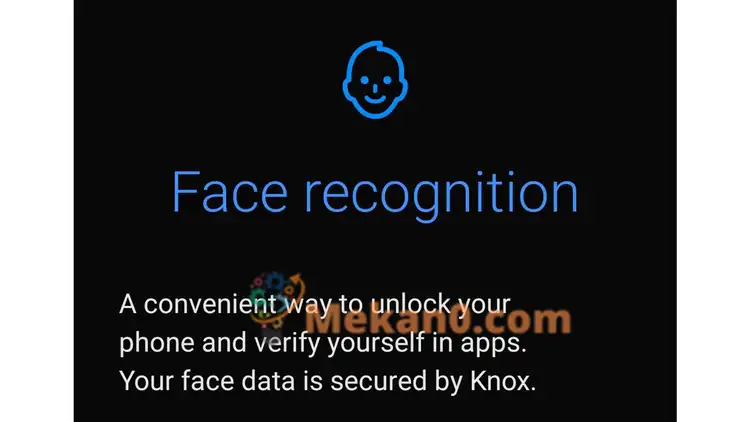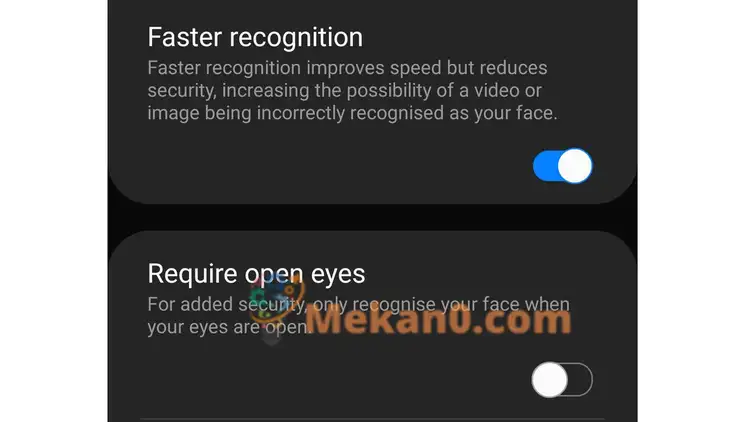Mange Android-telefoner lar deg låse dem opp med kun ansiktet ditt. Vi viser deg hvordan du setter det opp og hvorfor du kanskje ikke vil.
Apples nyeste iPhones kan stole på Face ID-teknologi i stedet for en fingeravtrykkssensor, men de fleste Android-smarttelefoner har også lignende funksjoner. Vi viser deg hvordan du finner innstillingene for ansiktslås og slår på funksjonen.
Har du Android Face ID?
ikke akkurat. Face ID er et varemerke for Apple for ansiktsgjenkjenningsapplikasjonen. Den brukes til å låse opp telefonen bare ved å se på kameraene foran. Android-produsenter tilbyr også ansiktsgjenkjenningsteknologi, men navnet kan variere fra enhet til enhet.
En veldig viktig forskjell er imidlertid at iPhones bruker XNUMXD-sensorer for å sjekke flere punkter på ansiktet ditt for å sikre at det virkelig er deg og ikke bare et bilde av deg. De fleste Android-telefoner bruker sine egne selfie-kameraer for ansiktsgjenkjenning, og du kan bli lurt av et bilde. Dessuten fungerer ansiktsgjenkjenningen fortsatt i mørket, men det vanlige kameraet vil ikke kunne se deg i dårlig lys, eller når det er helt mørkt.
Så å bruke denne metoden for å låse opp telefonen din er ikke så trygt eller praktisk som du kanskje ønsker. Du foretrekker kanskje å fortsette å bruke fingeravtrykket, PIN-koden eller passordet ditt for å holde telefonen sikker.
Men hvis du fortsatt er ivrig etter å prøve det, finner du her hvordan du finner ut om telefonen din støtter ansiktslås.
Sette opp ansiktsgjenkjenning på Android
Hvis du har en enhet med funksjoner for ansiktsgjenkjenning, åpne Innstillinger Finn deretter delen som heter noe sånt som الأمان eller i tilfellet med Samsung-telefoner (som vi bruker en her), Biometri og sikkerhet . Dette er vanligvis det samme stedet der du angir passordet og fingeravtrykket, igjen avhengig av enheten din.
Her vil du se et alternativ å lære om ansikter eller noe lignende. Velg dette, bekreft gjeldende passord eller mønster, og søk deretter etter ansiktsregistrering Eller igjen noe sånt. Klikk på dette og du vil bli tatt gjennom prosessen med å kartlegge ansiktet ditt til telefonens sikkerhetsdata. Hvis du bruker briller, sørg for at du bruker dem til du blir bedt om å fjerne dem, siden dette er visningen telefonen vil se mesteparten av tiden.
Du må se direkte inn i kameraet for å få en følelse av funksjonene dine, og om mulig prøve å være i et godt opplyst rom slik at optikken kan se deg tydelig. I noen tilfeller vil du bli bedt om å bevege hodet i en sirkulær bevegelse slik at kameraene kan lage en mer detaljert oversikt over ditt fantastiske utseende. Når bildet er ferdig, vil telefonen din fortelle deg det.
Noen enheter vil gi et alternativ Legg til et alternativt utseende . Dette forbedrer ansiktsgjenkjenningsområdet ettersom du kan smile, rynke pannen eller tegne et hvilket som helst antall ansikter du bruker regelmessig i løpet av dagen.
Hvis du er bekymret for sikkerhet og ideen om å bruke et videobilde av ansiktet ditt for å få tilgang til telefonen, er det noen tilleggsinnstillinger du kan justere for å øke nøyaktigheten av ansiktsgjenkjenningen. Husk at det kan være en liten forskjell i adressene, avhengig av telefonen din.
Forespørselen om åpne øyne Veldig viktig, fordi det betyr at ingen kan låse opp telefonen din mens du sover eller hvis du tar den ut av hånden og retter den mot ansiktet ditt. Rask gjenkjennelse Det er en annen ting du bør tenke på. Når den er på, betyr innstillingen at telefonen vil se på ansiktet ditt før den låses opp. Å slå den av krever at enheten tar et mer hensynsfullt syn, som igjen reduserer opplåsingshastigheten. Selvfølgelig kan du slå dem av og på når du vil, så kanskje eksperimentere for å finne den optimale konfigurasjonen som passer dine behov for sikkerhet og bekvemmelighet.
Den siste tingen å gjøre er å gå tilbake til ansiktsgjenkjenningsdelen av innstillingene og sørge for at alternativet er slått på ansiktslås . Det er det, nå skal Android-telefonen din kunne låses opp uten noe mer enn synet av det smilende ansiktet ditt.